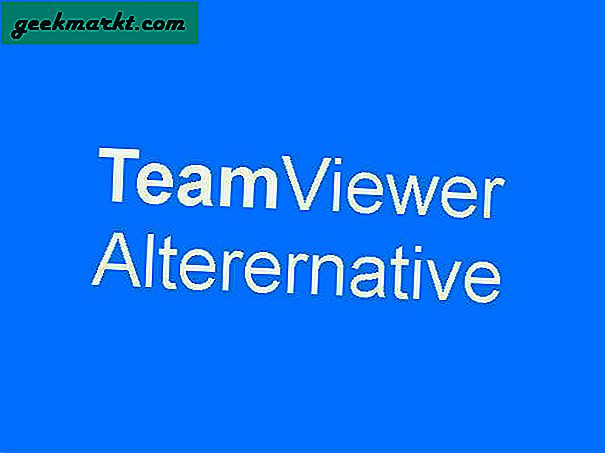Chúng ta lấy điện thoại của mình ngay khi thức dậy và đó thường là thứ cuối cùng chúng ta xem trước khi đi ngủ. Và giữa tất cả những điều đó, chúng tôi sử dụng nó cho một số việc khác nhau, cho dù để gọi điện hoặc nhắn tin cho ai đó, duyệt web hoặc để ghi nhớ mật khẩu nhạy cảm được lưu trữ trên điện thoại của chúng tôi. Nhưng hầu như chúng ta không biết rằng điện thoại thông minh mà chúng ta sở hữu cũng được sử dụng bởi người khác.
Các chính phủ, công ty điện thoại và nhiều công ty quảng cáo của bên thứ ba thu thập tất cả các loại dữ liệu cá nhân của bạn, thường mà bạn có rất ít hoặc không có sự đồng ý hoặc không biết. Và với chiếc điện thoại Android trong tay, nơi tất cả các cuộc gọi và tin nhắn đều được nhà điều hành di động của bạn khai thác, vị trí và dữ liệu cá nhân được các dịch vụ khác nhau của Google thu thập, đây là thiết bị dễ bị tấn công nhất để đạt được quyền riêng tư từ trước đến nay.
Vậy chúng ta có nên ngừng sử dụng Android hoàn toàn không? Tuyệt đối không!
Rất may, có một số bước nhất định khi được thực hiện có thể bảo vệ thông tin cá nhân của bạn mà không bị bất kỳ dịch vụ hoặc công ty nào tiếp cận.
Ghi chú: Bạn không bao giờ có thể ở chế độ riêng tư 100%, nhưng có một số tiêu chuẩn ngành tốt nhất để ẩn danh trên Android. Vì vậy, không cần phải chờ đợi thêm, hãy cho chúng tôi biết những thứ có thể theo dõi bạn là gì và cách tắt chúng riêng lẻ.
Bài viết liên quan: 12 cách hiệu quả để giữ ẩn danh trên Internet

Cách ẩn danh trên Android
Bước 1: Tẩy chay Google mãi mãi!
Không nghi ngờ gì nữa, Google đã cung cấp miễn phí cho chúng tôi rất nhiều ứng dụng hữu ích. Nhưng những gì miễn phí thực sự không miễn phí. Google đã tuyên bố rõ ràng trong Chính sách quyền riêng tư của mình rằng họ ghi lại “số điện thoại, số bên gọi, số chuyển tiếp, ngày giờ cuộc gọi, thời lượng cuộc gọi, thông tin định tuyến SMS, loại cuộc gọi” và cả “địa chỉ IP” của bạn.

Vì vậy, chúng ta cần tránh đăng nhập vào Google khi mới khởi động. Bây giờ, nếu bạn đã đăng nhập thì trước tiên bạn cần mã hóa điện thoại của mình rồi định dạng điện thoại, vì làm như vậy sẽ làm mất cơ hội khôi phục dữ liệu. Tuy nhiên, nếu bạn quan tâm nhiều đến quyền riêng tư và có một điện thoại thông minh Android đã được root, thì tốt hơn hết bạn nên flash bất kỳ ROM tùy chỉnh chuyên dụng nào thân thiện với quyền riêng tư như LineageOS hoặc OmniROM hoàn toàn là mã nguồn mở. Làm như vậy, bạn có thể bỏ qua GApps nhấp nháy đã được cài đặt sẵn trong ROM AOSP. Hơn nữa, bạn có thể biết thêm thông tin về Tại sao bạn nên sử dụng ROM tùy chỉnh hơn ROM AOSP chính thức.
Tất nhiên, làm như vậy, bạn sẽ phải hy sinh một số thứ (như tìm kiếm ứng dụng trên Google Play, điều hướng qua Google Maps). Nhưng nếu đó là mức giá bạn sẵn sàng trả để bảo vệ tối đa quyền riêng tư của mình, thì chúng tôi sẽ có một số thay thế tốt nhất cho các ứng dụng này trong bài viết dưới đây.
tiền boa: Bạn có thể thực sự ngạc nhiên bởi những liên kết này về lượng dữ liệu mà Google thực sự có về bạn:
| Hồ sơ Google Ads | Lịch sử tìm kiếm | Vị trí-lịch sử |
| Lịch sử xem trên YouTube | Truy vấn trên YouTube | Danh sách thiết bị được kết nối |
| Google Takeout | Cài đặt hệ thống bảo vệ | Trang tổng quan các dịch vụ của Google |
Bước 2: Điều chỉnh Cài đặt Android của bạn
2.1 Tắt cài đặt GPS và Vị trí
Bạn đã bao giờ tự hỏi tại sao Google Maps lại rất chính xác với lưu lượng truy cập? Theo mặc định, Google truy cập vị trí thiết bị, id, v.v. của bạn mọi lúc và mọi nơi bạn đến. Nó sử dụng dữ liệu này để theo dõi số lượng thiết bị Android trong một khu vực cụ thể cho các dịch vụ lưu lượng truy cập của nó, v.v. Ngoài ra, nó gắn thẻ dữ liệu vị trí địa lý của bạn với mọi hình ảnh mà bạn nhấp vào. Vì vậy, lần tới khi bạn chia sẻ ảnh của mình với ai đó, bạn cũng chuyển một số thông số quan trọng như vị trí của bạn cùng với nó.
Vì vậy, để tắt Vị trí, bạn cần điều hướng đến Cài đặt> Lựa chọn 'Vị trí'. Lật nút chuyển sang 'TẮT' ở góc trên cùng bên phải của màn hình. Tiếp theo, đi tới 'Lịch sử Vị trí của Google' và tắt nút chuyển đổi ở góc trên cùng bên phải. Ngoài ra, hãy xóa lịch sử vị trí cũ của bạn bằng cách nhấn vào 'Xóa Lịch sử Vị trí'.

Bài viết liên quan: Làm thế nào để giả mạo vị trí GPS trên Android
2.2 Tắt ứng dụng / bloatware được cài đặt sẵn
Nhiều điện thoại Android thường được nhà cung cấp dịch vụ di động hoặc nhà sản xuất thiết bị đóng gói với một số phần mềm không cần thiết. Các ứng dụng này có xu hướng chiếm không gian lưu trữ của bạn, làm xáo trộn hệ thống của bạn, tiêu hao pin và tệ hơn nữa là có thể chạy khi khởi động và thu thập dữ liệu người dùng ẩn danh.
Bạn có thể tắt các ứng dụng này bằng cách đi tới Cài đặt> Ứng dụng. Trên Android 5.0 trở xuống, bạn có thể cần phải vuốt sang 'TẤT CẢ' tab để xem của bạn ứng dụng hệ thống trong khi trên phiên bản Android cao hơn, bạn có thể làm như vậy bằng cách nhấn vào Menu 3 chấm ở trên cùng bên phải màn hình của bạn. Chọn ứng dụng bạn muốn tắt và sau đó nhấn 'Vô hiệu hóa' để tắt hoàn toàn.
Tiền boa: Nếu bạn có thiết bị Android đã root, bạn có thể gỡ cài đặt chúng bằng các ứng dụng như Link2SD, AppMgr III, v.v.

Bài viết liên quan: Cách nhanh chóng gỡ cài đặt ứng dụng Android
2.3 Tắt tất cả các ứng dụng chứng khoán của Google
Cũng giống như các ứng dụng của Nhà sản xuất, bạn cũng nhận được rất nhiều ứng dụng Google được cài đặt sẵn mà hầu như không ngày nào được sử dụng. Chúng chiếm không gian hệ thống của bạn, chặn bộ nhớ RAM của bạn và cũng thu thập dữ liệu người dùng khi đang chạy ở chế độ nền.
Tắt ứng dụng Google cũng giống như tắt bất kỳ ứng dụng được cài đặt sẵn nào của hệ thống. Bạn có thể làm theo các bước tương tự được đề cập ở trên để Tắt ứng dụng hệ thống được cài đặt sẵn.

2.4 Tắt tùy chọn Sao lưu và khôi phục
Việc BẬT Khôi phục Tự động sẽ sao lưu tất cả các ứng dụng và dữ liệu liên quan đến mạng của bạn trên không gian Google của bạn. Điều này có nghĩa là tất cả dữ liệu nhạy cảm của bạn như tin nhắn, lịch sử cuộc gọi, ảnh bao gồm cả mật khẩu của bạn đều được sao lưu định kỳ trên máy chủ từ xa của họ.
Bây giờ, bước này là không cần thiết nếu bạn đã bỏ qua tùy chọn Đăng nhập bằng Google trong khi khởi động. Nhưng trong trường hợp nếu bạn BẬT tùy chọn này thì bạn cần phải tắt nó đi ngay lập tức. Bạn có thể làm như vậy bằng cách đi vào Cài đặt> Sao lưu & đặt lại. Tắt dấu ‘Sao lưu dữ liệu của tôi'Và'Tự động khôi phục' Lựa chọn.

2.5 Vô hiệu hóa quyền đối với bàn phím của Google
Đã có rất nhiều cuộc thảo luận trên Internet về việc bàn phím Google sử dụng nhiều quyền thiết bị không cần thiết. Với việc sử dụng rất nhiều quyền cho một ứng dụng bàn phím đơn giản, nó chắc chắn trông có gì đó khó hiểu ở đây. Với quyền truy cập vào thẻ liên hệ, tài khoản trên thiết bị của bạn, nội dung lưu trữ, tải xuống tệp mà không cần thông báo và quan trọng nhất là truy cập internet đầy đủ, bàn phím Google có thể kiểm soát khá nhiều nội dung thiết bị của bạn.
Bạn có thể chuyển sang ứng dụng bàn phím thân thiện với quyền riêng tư hơn hoặc tắt hoàn toàn các quyền này (chỉ dành cho người dùng Android 6.0+). Để tắt các quyền này, hãy điều hướng đến Cài đặt> Ứng dụng. Tìm kiếm Bàn phím Google> Quyền và vô hiệu hóa các quyền theo sở thích của bạn.
Mẹo: Nếu bạn có thiết bị Android đã root, bạn có thể quản lý quyền ứng dụng bằng các ứng dụng như Xprivacy.

Bước 3: Thay thế một số ứng dụng Android mặc định
Bây giờ, vì chúng tôi đã chọn không tham gia tất cả các dịch vụ của Google, chúng tôi cần một giải pháp thay thế cho PlStoreore, Maps, Mail, v.v. Do đó, ở đây chúng tôi đã tổng hợp một danh sách tất cả các ứng dụng hướng tới quyền riêng tư có thể dễ dàng được sử dụng thay thế cho những ứng dụng ban đầu.
3.1 Google Play -> Aptoide / F-Droid / Amazon Appstore
Aptoide là giải pháp thay thế tốt nhất tiếp theo cho cửa hàng Google Play. Nó cung cấp giao diện người dùng giống như Google play và có một bộ sưu tập khổng lồ gồm 0,7 triệu ứng dụng / trò chơi. Các ứng dụng được phân loại tốt và thú vị là nó cũng cung cấp một số ứng dụng trả phí phổ biến miễn phí nhưng bằng cách lấp đầy chúng bằng quảng cáo.
F-Droid là nơi tốt nhất cho các ứng dụng liên quan đến bảo mật và quyền riêng tư. Nó có rất nhiều ứng dụng Nguồn mở có mã mở cho mọi người.
Amazon Appstore là nơi tốt nhất tiếp theo sau Aptoide. Với 0,6 triệu ứng dụng và trò chơi, nó cung cấp một số ứng dụng trả phí nổi tiếng miễn phí (bao gồm cả mua trong ứng dụng) và nó cũng liệt kê một ứng dụng trả phí miễn phí mỗi ngày mới.

Bài viết liên quan: 8 lựa chọn thay thế cho cửa hàng Google Play
3.2 Google Maps -> MapQuest / OsmAnd- Bản đồ & Điều hướng
Với MapQuest, bạn sẽ không cảm thấy thiếu vắng Google Maps nữa. Nó có tất cả các tính năng bổ sung như điều hướng GPS có hướng dẫn bằng giọng nói, duyệt qua Địa điểm ưa thích gần đó và hơn thế nữa. Nó cũng cung cấp một số tính năng cơ bản như lưu địa chỉ cơ quan / nhà riêng của bạn, định tuyến tự động và thay thế được tối ưu hóa theo giao thông thời gian thực cũng như các dịch vụ Uber và Car2go.
OsmAnd là một ứng dụng Nguồn mở cũng hoạt động ở chế độ ngoại tuyến. Nó có tất cả các tính năng cơ bản như Chế độ xem vệ tinh, hướng dẫn bằng giọng nói từng chặng, định tuyến lại tự động, Địa điểm ưa thích gần đó và hơn thế nữa.

Bài viết liên quan: So sánh 4 ứng dụng Bản đồ ngoại tuyến tốt nhất cho điện thoại thông minh
3.3 Gmail -> K- 9 Thư
K-9 Mail là một ứng dụng email mã nguồn mở với nhiều tính năng bảo mật nâng cao. Về phía Máy chủ, nó tuân theo một số phương pháp xác thực như Chứng chỉ TLS phía máy khách và Mã hóa CRAM-MD5 và cũng cung cấp hỗ trợ cho STARTTLS và chạy trên TLS. Nó cũng cung cấp hỗ trợ cho E-mail được mã hóa PGP / MIME khi được sử dụng với một ứng dụng bên ngoài có tên là OpenKeychain. (Hướng dẫn cách sử dụng OpenKeyChain) Ngoài tính năng bảo mật, nó còn cung cấp một số tính năng thú vị như đồng bộ hóa nhiều thư mục, nhiều tài khoản, tìm kiếm, điền, gắn cờ, chữ ký, hỗ trợ IMAP và WebDAV, biểu tượng cảm xúc và hơn thế nữa.

3.4 Google Chrome -> GNU IceCatMobile
IceCatMobile là phiên bản GNU của trình duyệt Firefox với một số sửa đổi tùy chỉnh về quyền riêng tư. Các tính năng có trong trình duyệt là GNU LibreJS nhằm giải quyết bẫy Javascript, Https-Mọi nơi mã hóa phiên duyệt web của bạn với nhiều trang web lớn, SpyBlock dựa trên AdBlock Plus chặn các trình theo dõi quyền riêng tư và các yêu cầu của bên thứ ba và cả một số Các biện pháp đối phó với dấu vân tay. Nó cũng cho phép người dùng thêm một số tiện ích bổ sung tùy chỉnh.

Bài viết liên quan: Các tiện ích mở rộng hàng đầu của Google Chrome dành cho quyền riêng tư (dành cho máy tính để bàn)
3.5 Lịch -> Lịch Jorte
Đây là một trong những lịch sắp xếp và phổ biến nhất hiện có với rất nhiều tính năng bổ sung. Với một số tính năng cơ bản như thêm sự kiện hàng ngày, danh sách nhiệm vụ. lịch sự kiện, đồng bộ hóa nó cũng nhằm mục đích cung cấp thêm một số tính năng như tạo mục nhật ký bằng hình ảnh, chia sẻ liên kết của sự kiện lịch, tiện ích con, dịch vụ đám mây và hơn thế nữa.

Bài viết liên quan: So sánh 5 ứng dụng Lịch hàng đầu dành cho Android
3.6 Máy ảnh -> Máy ảnhV
CameraV mã hóa mọi hình ảnh hoặc video được quay bằng mật khẩu và cho phép bạn lưu trữ các ghi chú hoặc thẻ riêng tư trong bất kỳ hình ảnh hoặc video nào. Nó cũng có thể lưu trữ một số dữ liệu bổ sung từ các cảm biến thiết bị của bạn và có camera an toàn tích hợp hỗ trợ chế độ chụp ảnh tự sướng.

Bài viết liên quan: 10 ứng dụng Android để ẩn ảnh và video riêng tư của bạn
3.7 Điện thoại & Nhắn tin -> Nhắn tin & Gọi riêng Signal (là TextSecure và Redphone)
Signal hoàn toàn miễn phí, mã nguồn mở và là sự thay thế an toàn tốt nhất cho Gọi và Nhắn tin. Đối với Nhắn tin, nó giống như một ứng dụng trò chuyện thông thường cung cấp một số tính năng chính như cuộc trò chuyện nhóm, tin nhắn hình ảnh và video.
Chức năng gọi điện cung cấp cuộc trò chuyện rõ ràng như pha lê cho phép bạn thực hiện cuộc gọi ở khoảng cách xa mà không phải trả thêm bất kỳ khoản phí nào. Các cuộc gọi và tin nhắn được bảo mật và không được lưu trữ trên bất kỳ máy chủ trực tuyến nào trên web. Điều này có nghĩa là không ai - ISP, nhà cung cấp dịch vụ SIM hoặc chính phủ của bạn có thể nghe bất kỳ cuộc trò chuyện nào của bạn.

Bài viết liên quan: 6 điều bạn cần biết về mã hóa email
Bước 4: Sử dụng dịch vụ VPN
VPN là công cụ bảo mật tốt nhất mà điện thoại thông minh Android có thể có. VPN cho phép bạn duyệt Internet qua một máy chủ bảo mật do nhà cung cấp VPN cung cấp. Tất cả dữ liệu di chuyển giữa điện thoại của bạn và ‘máy chủ VPN’ này được mã hóa an toàn bằng cách thay đổi địa chỉ IP được gán cho thiết bị của bạn trước đó. Nó cung cấp riêng tư bằng cách ẩn hoạt động trực tuyến của bạn khỏi chính phủ và ISP,giả mạo địa lý vị trí của bạn, cho phép Tải xuống P2P, và cả bảo vệ bạn khỏi tin tặc khi ở trên một mạng wifi không xác định.

Bài viết liên quan: 5 dịch vụ VPN miễn phí tốt nhất năm 2016
Ghi chú: Sử dụng VPN không bao giờ có thể đảm bảo ẩn danh. Nhưng sử dụng một dịch vụ VPN không có nhật ký tốt có thể cung cấp mức độ riêng tư cao.
Bài viết liên quan: VPN là gì và tại sao bạn nên sử dụng nó?
Bước 5: Sử dụng mạng Tor
Tor là một mạng mở và miễn phí, truyền dữ liệu trực tuyến của bạn qua một loạt các máy chủ khác nhau trên khắp thế giới. Tóm lại, khi bạn truy cập một trang web, bạn không thực sự kết nối với nó. Đầu tiên, kết nối của bạn được mã hóa và chuyển đến một máy chủ khác, máy chủ này lại mã hóa và chuyển nó đến một máy chủ khác. Điều này tiếp tục cho đến khi nó đến máy chủ của trang web được nhắm mục tiêu.
Bây giờ Tor đã có sẵn cho máy tính để bàn từ lâu. Nhưng đối với Android, nó có sẵn với một số chức năng hạn chế. Tuy nhiên, với bộ ứng dụng Tor mới này, nó cung cấp cho người dùng một kết nối riêng tư mạnh mẽ để có trải nghiệm duyệt web an toàn.
Bài viết liên quan: Lướt Internet ẩn danh với gói trình duyệt Tor
5.1 Orbot (Mạng Proxy Tor)
Orbot ở dạng đơn giản nhất là một đầu nối giữa điện thoại của bạn và mạng Tor. Đây là một ứng dụng proxy miễn phí giúp mã hóa lưu lượng truy cập internet và ẩn IP của bạn bằng cách đưa nó qua một loạt máy chủ trên khắp thế giới. Một số tính năng quan trọng của nó là mã nguồn mở, nó chuyển dữ liệu qua mạng Tor cho bất kỳ ứng dụng đã cài đặt nào (chỉ khi nó có tính năng proxy) và bạn có thể chọn ứng dụng cụ thể để sử dụng cho Tor.
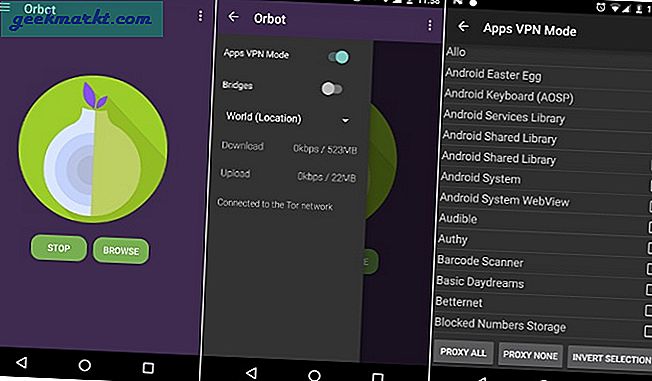
5.2 Orfox (Trình duyệt Tor)
Trong khi Orbot kết nối bạn với Tor, Orfox cho phép bạn sử dụng kết nối đó. Orfox chỉ đơn giản là trình duyệt Firefox cho Android nhưng với một số thay đổi nhỏ để hỗ trợ tính năng nâng cao quyền riêng tư của nó.
Nó xóa các quyền của Android cho Máy ảnh, Danh bạ, Micrô, Vị trí và NFC, với một số tính năng như WebRTC và tương tác với các thiết bị Roku và Chromecast, cộng với nó nữa thêm các bản vá ở lớp mã Java của Android để đẩy tất cả mạng Java thông qua mạng proxy Orbot cục bộ của nó.

Kết thúc: Những cách hiệu quả để giữ Ẩn danh trên Android
Cách duy nhất để ẩn danh trên Internet là tránh ở trên Internet ngay từ đầu. Nhưng vì điều này là không thể đối với hầu hết chúng ta, những mẹo này sẽ giúp bạn kiểm soát quyền riêng tư của mình.
Tuy nhiên, nếu bạn cảm thấy tôi bỏ lỡ điều gì đó, hãy cho tôi biết trong phần bình luận. Ngoài ra, nếu bạn có bất kỳ câu hỏi nào về cài đặt hoặc thiết lập bất kỳ bước nào như đã đề cập ở trên, hãy hỏi họ bên dưới.